TOSHIBA东芝Satellite M200装系统图文教程
TOSHIBA东芝Satellite M200 U盘启动;TOSHIBA东芝Satellite M200装系统;
1、将U盘制作好土豆PE,制作过程详见视频教程http://www.tudoupe.com/video/index.html
2、并将准备好的系统文件下载存放到U盘中,下载地址:http://www.tudoupe.com/xt/,本站下载的系统为ISO格式,可以用WINRAR解压软件解压得到GHO格式,并将GHO格式的文件存入在U盘GHO文件夹中。
3、在BIOS中进行如下设置,在BOOT将USB设在第一位,设置好后保存退出,自动重启
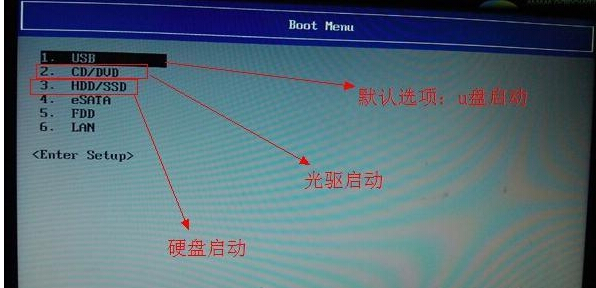
1)、进入土豆PE后,打开桌面上diskgenius分区工具,删除磁盘的所有分区(注意备份资料,),删除分区后,把分区表转换一下后再进行分区,如下图:

2)、分区完后,将U盘GHO文件夹中的GHO系统镜像文件复制到D盘,打开桌土豆一键装机,按图中操作:这里要注意两点:一是本站下载的系统文件为ISO格式,解压后就得到GHO系统镜像文件,二是GHO系统镜像文件存放地址不能有中文,最好放在硬盘(除C盘)上的根目录下。
 3)、点击“确定”进入GHOST界面,如下图:让它自动完成,完成后会自动重启
3)、点击“确定”进入GHOST界面,如下图:让它自动完成,完成后会自动重启

4)、重启后,让它自动进入硬盘安装,如下图:让它自动安装,直到安装好出现WINDOWS桌面。

以上TOSHIBA东芝Satellite M200装系统图文教程内容来自土豆PE,感谢浏览~!

2)、分区完后,将U盘GHO文件夹中的GHO系统镜像文件复制到D盘,打开桌土豆一键装机,按图中操作:这里要注意两点:一是本站下载的系统文件为ISO格式,解压后就得到GHO系统镜像文件,二是GHO系统镜像文件存放地址不能有中文,最好放在硬盘(除C盘)上的根目录下。


4)、重启后,让它自动进入硬盘安装,如下图:让它自动安装,直到安装好出现WINDOWS桌面。

以上TOSHIBA东芝Satellite M200装系统图文教程内容来自土豆PE,感谢浏览~!

